rubus0304 님의 블로그
[심화프로젝트 4일차] 본문
발전된 시각화 단계


도넛 차트 만들기
예시) 연도별 캠페인별 최대매출 국가
1. 파이차트 선택
2. 행에 1 엔터 하면 '최소값(1)'이 생김. 컨트롤로 한 개 더 복사하기.
최솟값(1)
1. country 를 '색상' 에 가져다 두기
2. Revenue(매출) 을 크기/ 각도 에 각각 가져다 두기 ( 파이차트)
3. Campaign Name 으로 구분 할거니까 특성으로 두기
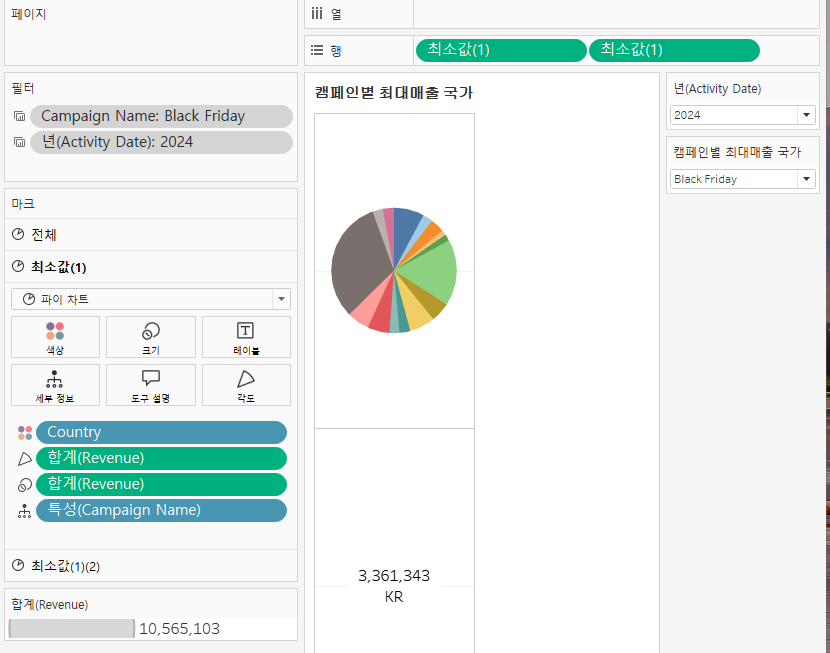
최솟값(1)(2)
1. 계산필드 생성
- 계산필드 1: Country Revenue

- 계산필드 2: Max Country Revenue (최대매출액)

- 계산필드 3: Max Country (최대매출 국가이름)

2. 최종 Max Country Revenue를 레이블에 갖다 놓으면, 합계 (Max Country Revenue) 생성됨 -> 최대매출 액
3. Max Country를 레이블에 갖다 높으면, 집계(Max Country) 생성됨 -> 최대매출 국가

이제 마지막으로 행에서 마지막 최솟값(1) 오른쪽 버튼 누르고 '이중축' 선택 !

'컨텍스트 지정' 꿀팁!
여기까지만 하면, Fixed 때문에 전체 연도 및 캠페인의 '최대매출액과 최대매출 국가' 만 고정되서 보이는데,
대시보드에서 걸어높은 필터가 워크시트에서 보이면, 오른쪽 버튼 클릭하고 '컨텍스트 지정' 해주면 회색으로 바뀌면서, 최우선 필터가 되어 값들이 연도별, 캠페인별 최대매출, 최대국가로 바뀜!

태블로 파이차트 관련 강의 동영상 및 태블로 활용 사이트
데이터 시각화를 위한 태블로 > Ep.5 태블로 부분 전체 분석 : 부스트코스
데이터 시각화를 위한 태블로
부스트코스 무료 강의
www.boostcourse.org
https://help.tableau.com/current/pro/desktop/ko-kr/datafields_typesandroles.htm
차원 및 측정값, 파란색 및 녹색
Tableau는 필드에 포함된 데이터 유형에 따라 데이터 패널에서 각 필드를 차원 또는 측정값으로 식별합니다
help.tableau.com
'Data Analyst > daily' 카테고리의 다른 글
| [프로젝트 6일차] (0) | 2024.12.24 |
|---|---|
| [프로젝트 5일차] (0) | 2024.12.23 |
| [심화프로젝트 3일차] (0) | 2024.12.19 |
| [코트카타 105] (1) | 2024.12.18 |
| [코드카타 104] (0) | 2024.12.17 |




